Як створити резервну копію та відновити сертифікат розширеного запобігання загрозам для серверів безпеки даних Dell
Summary: Сертифікат розширеного запобігання загрозам можна створити резервну копію з сервера Dell Data Security або Dell Data Protection, дотримуючись цих інструкцій.
Symptoms
У цій статті описано кроки для резервного копіювання та відновлення сертифіката для розширеного запобігання загрозам на сервері Dell Data Security (раніше Dell Data Protection). Цей сертифікат містить реєстраційну інформацію для поточного зареєстрованого середовища на основі SaaS із розширеним запобіганням загрозам, у якому зареєстровано Dell Security Management Server. Якщо з якихось причин база даних втрачена або з'єднання з середовищем Advanced Threat Prevention якимось чином пошкоджено, цей сертифікат дозволить налаштувати інший Dell Security Management Server (або Dell Security Management Server Virtual) на основі існуючого SaaS-середовища Advanced Threat Prevention.
Продукти, на які впливають:
- Сервер керування безпекою Dell
- Захист даних Dell | Сервер Enterprise Edition
- Віртуальний сервер управління безпекою Dell
- Захист даних Dell | Сервер віртуального видання
Впливає на такі версії:
- v9.2 і пізніші версії
Cause
Не застосовується
Resolution
Адміністратор може створити резервну копію та відновити сертифікат розширеного запобігання загрозам на сервері Dell Data Security. Натисніть відповідне завдання, щоб дізнатися більше.
Резервне копіювання
- Увійдіть на консоль адміністрування Dell Data Security.
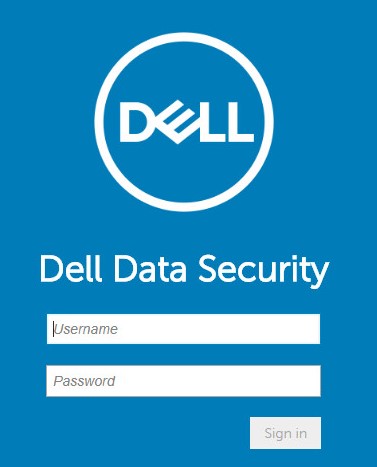
- На панелі меню ліворуч виберіть пункт Керування , а потім Керування службами.
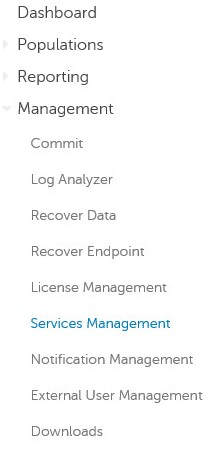
- На вкладці «Розширені загрози» натисніть «Резервне копіювання сертифіката».
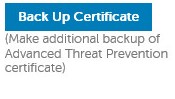
- Натисніть Завантажити існуючий сертифікат.
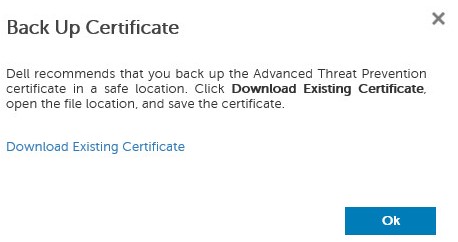
- Збережіть файл provisionData.pfx.
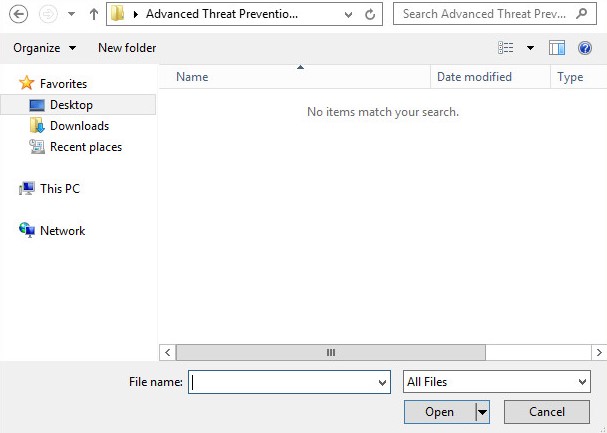
- Натисніть кнопку «OK».
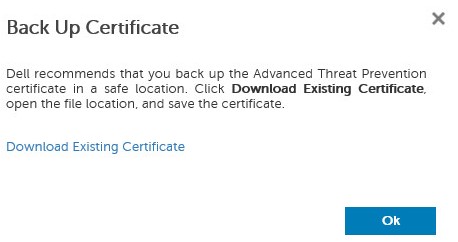
Відновити
- Увійдіть на консоль адміністрування Dell Data Security.
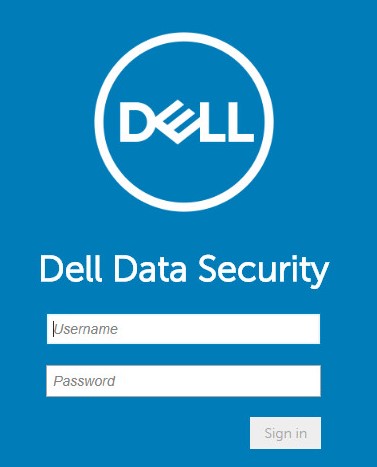
- На панелі меню ліворуч виберіть пункт Керування , а потім Керування службами.
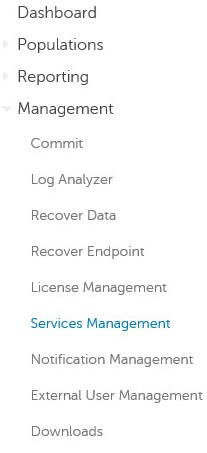
- На вкладці «Розширені загрози» натисніть « Відновити розширену службу запобігання загрозам».

- Натисніть Огляд.
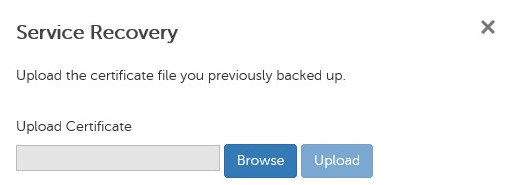
- Перейдіть до файлу сертифіката provisionData.pfx , для якого було створено резервну копію раніше (крок 5 резервного копіювання), а потім натисніть кнопку Відкрити.

- Натисніть Завантажити.
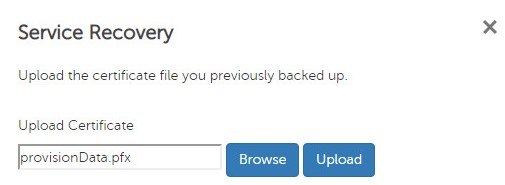
- Натисніть кнопку Далі.
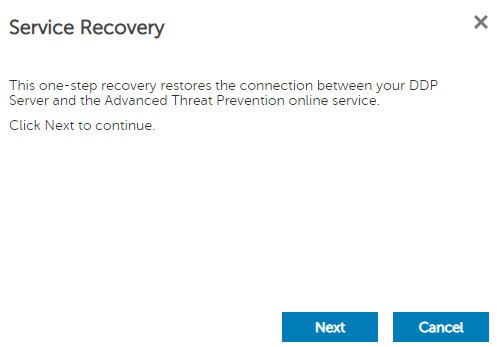
- Виберіть регіон і натисніть кнопку Далі.
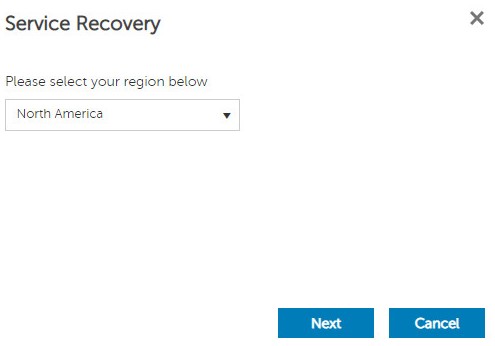
- У меню відновлення служби:
- Введіть назву компанії.
- Введіть ім'я контакту.
- Введіть контактну електронну адресу.
- заселити країну.
- Натисніть кнопку Далі.
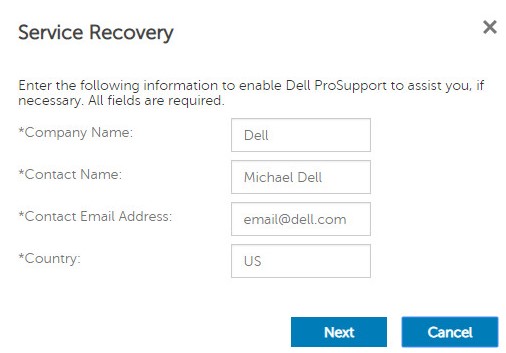
- Натисніть кнопку «OK».

Щоб зв'язатися зі службою підтримки, зверніться за номерами телефонів міжнародної служби підтримки Dell Data Security.
Перейдіть до TechDirect , щоб згенерувати запит на технічну підтримку онлайн.
Щоб отримати додаткову інформацію та ресурси, приєднуйтесь до форуму спільноти Dell Security Community.